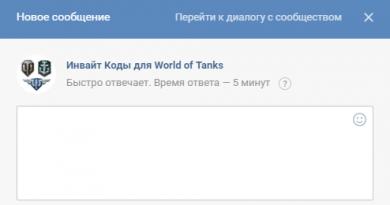Ինչպես նորից տեղադրել Windows. քայլ առ քայլ հրահանգներ: Windows-ը չի տեղադրի Windows-ը չի տեղադրի
Windows 10-ը երկարաժամկետ հեռանկարի օպերացիոն համակարգ է: Microsoft-ը հայտարարել է, որ նոր տարբերակներ (սովորական իմաստով) չեն թողարկվի, և համակարգը կմշակվի մշտական թարմացումների միջոցով։ Windows-ի շատ օգտատերեր ցանկանում են լինել առաջընթացի ալիքի վրա, ուստի նրանք անցնում են աշխարհի ամենանոր և առաջադեմ օպերացիոն համակարգին: Բայց նրանք, ովքեր ցանկանում են արդիականացնել, բախվում են բազմաթիվ թակարդների, հատկապես երկու կամ երեք տարեկան համակարգիչների սեփականատերերի համար. մայր տախտակների և բաղադրիչների անհամատեղելիությունից մինչև որոշ պրոցեսորների աջակցության բացակայություն: Արդյունքում, տեղադրման փորձը ձախողվում է կամ գործընթացը կախված է:
Windows 10-ի տեղադրում ինտերնետի միջոցով
Microsoft-ը Windows 10-ի տեղադրման ամենատրամաբանական տարբերակը համարում է համակարգի ընթացիկ տարբերակի թարմացումը ինտերնետի միջոցով (այս կերպ կարող եք թարմացնել Windows 7-ից և 8-ից), որի համար կարող եք ներբեռնել Get Windows 10 հավելվածը ընկերության կայքից, որը բոլոր աշխատանքները կկատարի ինքնուրույն, իսկ հետին պլանում՝ կներբեռնի անհրաժեշտ կոմպոնենտները, կտեղադրի դրայվերներ և կպահի օգտատիրոջ տվյալները։
Շատ փորձառու օգտատերեր նախընտրում են Clean Install-ը` տեղադրումը շարժական կրիչից, որպեսզի լիակատար վերահսկողություն ունենան իրավիճակի վրա: Նման տեղադրման համար լավագույն մեդիան bootable USB ֆլեշ կրիչն է օպերացիոն համակարգի բաշխման պատկերով: Խնդիրն այն է, որ ՕՀ գործիքները ֆորմատավորում են ֆլեշ կրիչը որպես MBR միջնորմ ունեցող սկավառակ: UEFI-ով համակարգիչների վրա (այսինքն՝ ամենաժամանակակիցները) համակարգը նման ֆլեշ կրիչից տեղադրելը չի հաջողվի, և տեղադրողը չի տեսնի ֆայլերով բաժանումը:
Եթե չեք ցանկանում սխալի հանդիպել, պատրաստեք բեռնման սկավառակ GPT ձևաչափով: Ծրագիրը, որը դա կանի արագ և անվճար, Rufus-ն է:

Տեսանյութ. Rufus-ում bootable USB ֆլեշ կրիչի ստեղծում
Սկավառակը պարունակում է MBR բաժանման աղյուսակ
UEFI ռեժիմով բեռնելիս Windows 10 Setup-ը չի կարողանա համակարգը տեղադրել MBR միջնորմներով սկավառակի վրա: Այս իրավիճակը հնարավոր է, եթե Windows 7 կամ ավելի ցածր օպերացիոն համակարգը նախկինում տեղադրված է եղել սկավառակի վրա: Արդյունքում ցուցադրվում է նախազգուշացում, և տեղադրումը դադարեցվում է:
Տեղադրումը շարունակելու համար դուք պետք է սկավառակը փոխարկեք GPT ձևաչափի: Այս խնդիրը լուծելու երկու եղանակ կա՝ արագ՝ սկավառակի բոլոր տվյալների կորստով և դանդաղ՝ տեղեկատվության պահպանմամբ: Եթե ձեզ հարկավոր չէ տեղեկատվությունը կամ դա պարզապես օգտագործված սկավառակ է երկրորդային շուկայից, ապա առաջին մեթոդը լավագույնն է.
- Երբ սկավառակի վրա MBR միջնորմների մասին նախազգուշացում եք ստանում, սեղմեք Shift+F10: Սա կբացի հրամանի տողի պատուհանը:
- Հաջորդաբար մուտքագրեք հետևյալ հրամանները.
- diskpart;
- ցուցակի սկավառակ - ծրագիրը կցուցադրի սկավառակների ցանկը;
- ընտրեք սկավառակ n - ընտրեք փոխարկվող սկավառակը;
- մաքրել - ջնջել բոլոր միջնորմները;
- փոխարկել gpt - սկավառակը վերափոխել GPT ձևաչափի;
- ելք.
- Փակեք պատուհանը և կտտացրեք «Թարմացնել» կոճակը բաժանման ընտրության էկրանին:
- Տեղադրման համար ընտրեք սկավառակի չբաշխված տարածք և շարունակեք. սխալն այլևս չի երևա:
Երկրորդ մեթոդն իրականացնելու համար՝ սկավառակի փոխակերպումը տվյալների պահպանման ժամանակ, ձեզ հարկավոր կլինի ծրագրային փաթեթ՝ սկավառակի միջնորմների հետ աշխատելու համար: Եկեք կենտրոնանանք Minitool Partition Wizard ծրագրի վրա. այն անվճար է, և դուք կարող եք ներբեռնել bootable flash drive-ի պատկեր արտադրողի կայքից:

Դուք կարող եք խուսափել այն հաղորդագրությունից, որ համակարգը չի կարող տեղադրվել MBR միջնորմներով սկավառակի վրա՝ BIOS-ի կարգավորումներում անցնելով բեռնման ռեժիմը Legacy: Բայց սա ժամանակավոր լուծում է, որն այնուհետ կհանգեցնի համակարգի արագության և հուսալիության նվազմանը: Լավագույն տարբերակը դեռևս կլինի սկավառակի փոխակերպումը:
Windows 10-ը չի տեղադրվի ամուր վիճակում (SSD)
Windows 10-ը SSD-ի վրա տեղադրելիս կարող եք հանդիպել այնպիսի սխալների, ինչպիսին է «անսահման տեղադրում». որոշակի փուլում համակարգիչը վերագործարկվում է և նորից սկսում տեղադրումը: Կա նաև այնպիսի անհանգստություն, ինչպիսին է SSD-ի մուտքի խիստ ցածր արագությունը. տեղադրումը կարող է տևել 12–15 ժամ: Բացի այդ, երբեմն տեղադրման ծրագիրը չի ճանաչում սկավառակը, և SSD-ն չի ցուցադրվում սկավառակի ընտրության պատուհանում: Նման սխալներից ազատվելու համար դուք պետք է կատարեք մի շարք պարզ քայլեր.
- Ներբեռնեք BIOS-ի վերջին տարբերակը մայր տախտակի կամ նոութբուքի արտադրողի պաշտոնական կայքից և տեղադրեք այն ըստ տրված հրահանգների:
- BIOS-ի կարգավորումներում համոզվեք, որ միացրեք բեռնման տեսակը՝ UEFI:
- Ծայրամասային պարամետրերի էկրանին ընտրեք կարգավորիչի աշխատանքի տեսակը SATA - AHCI:
- Եթե համակարգիչը, բացի SSD-ից, ունի նաև ներքին կրիչներ։ Անջատեք դրանք նախքան տեղադրումը սկսելը` անջատելով մալուխները մայր տախտակից:
- Երբ տեղադրումը սկսվում է, սկավառակի ընտրության էկրանին դուք պետք է ջնջեք SSD-ի բոլոր բաժանմունքները, եթե դրանք առկա են այնտեղ: Տեղադրեք համակարգը չբաշխված տարածքում՝ թույլ տալով տեղադրման ծրագրին ավտոմատ կերպով ստեղծել և ձևաչափել բաժանումը:
Համակարգը տեղադրելու համար ընտրեք չբաշխված տարածք
Տեսանյութ. Windows 10-ի տեղադրում SSD-ի վրա
Կապույտ էկրան Windows 10-ը տեղադրելիս
Կապույտ էկրանը, որը նաև հայտնի է որպես մահվան կապույտ էկրան (BSOD), Windows OS-ի ախտորոշիչ հաղորդագրություն է կրիտիկական սխալի մասին, որից հետո համակարգը չի կարող գործել: Սխալները կարող են առաջանալ ինչպես օպերացիոն համակարգի տեղադրման, այնպես էլ դրա հետագա շահագործման ընթացքում:
Ամենից հաճախ նման սխալներ են հայտնվում, երբ համակարգչի ապարատային խնդիր կա:Սխալից ազատվելու համար կարող եք կատարել հետևյալ քայլերը.
- Եթե մայր տախտակի BIOS-ն ունի պրոցեսորի և օպերատիվ հիշողության օվերքլոկի տարբերակներ, ապա անջատեք դրանք:
- Ստուգեք տեղադրված RAM-ի քանակը: Եթե ունեք մի քանի ձողիկներ տեղադրված, փորձեք թողնել դրանցից միայն մեկը նախքան տեղադրիչը գործարկելը: Սա հիշողության կարգավորիչը կդնի մեկ ալիքի ռեժիմում՝ դանդաղ, բայց սխալների նկատմամբ հանդուրժող:
- Անջատեք բոլոր ծայրամասային սարքերը, բացառությամբ տեղադրման փուլում պահանջվողների:
- Համոզվեք, որ ձեր համակարգչում OS-ի բաշխման և պրոցեսորի բիտությունը համընկնում է: Եթե փորձեք տեղադրել 64-բիթանոց ՕՀ 32-բիթանոց պրոցեսորի վրա, ապա տեղադրումը չի հաջողվի: Դուք կարող եք ստուգել պրոցեսորի բիթերի խորությունը՝ օգտագործելով անվճար CPU-Z կոմունալ ծրագիրը:
- Հեռացրեք կոշտ սկավառակը և տեղադրեք Windows 10-ը մեկ այլ համակարգչի վրա, որը սխալ չի զգում: Տեղադրման ավարտից հետո վերադարձրեք սկավառակը և փորձեք բեռնել նորմալ ռեժիմով:
Սև էկրան Windows 10-ը տեղադրելիս
Ընդհանուր խնդիրներից մեկը օպերացիոն համակարգը տեղադրելուց հետո սև էկրանն է (մկնիկի կուրսորով կամ առանց դրա): Այս սխալը ամենից հաճախ հայտնվում է առանձին AMD և NVidia վիդեո քարտերով համակարգիչների վրա, դա տեղի չի ունենում ինտեգրված տեսանյութի դեպքում: Հնարավոր է, որ համակարգիչը տեղադրում է ներբեռնված թարմացումները. այս դեպքում դուք պետք է սպասեք 15–20 րոպե, մինչև հայտնվի ողջույնի էկրանը: Եթե սպասելը դրական արդյունքի չբերի, ապա պետք է վերագործարկեք համակարգիչը, ապա անջատեք համակարգի արագ գործարկման գործառույթը (սա երաշխավորված է AMD կամ NVidia վիդեո քարտերի սև էկրանի խնդիրը վերացնելու համար):

Windows 10-ի տեղադրումը չափազանց երկար է տևում
Եկեք առանձին նայենք մի խումբ սխալների, որոնց պատճառով Windows 10-ի տեղադրումը չափազանց երկար է տևում: Սովորական ռեժիմում, միջին համակարգչի վրա, համակարգի ամբողջական տեղադրումը տևում է ոչ ավելի, քան 35–40 րոպե SSD համակարգով, այն տևում է 3–4 անգամ ավելի արագ:
Windows 10-ը տեղադրելու ժամանակ խրվում է լոգոյի վրա
Ամենից հաճախ այս խնդիրն առաջանում է Windows 10-ը Samsung նոութբուքներից մեկի վրա տեղադրելիս: Որոշ ժամանակ առաջ ընկերությունը դադարեցրեց նոութբուքերի արտադրությունը և դադարեցրեց օպերացիոն համակարգի OEM տարբերակների գնումը։ Հետևաբար, Microsoft-ը հեռացրեց այս նոթբուքերի աջակցությունը բաշխումից: Արդյունքում տեղադրման ծրագիրը սառեցնում է արդեն համակարգի լոգոյի մոտ, այսինքն՝ հենց սկզբում։
Օպերացիոն համակարգը կարող եք տեղադրել՝ հեռացնելով կոշտ սկավառակը, որը միացված է մեկ այլ համակարգչի, որտեղ տեղի է ունենում օպերացիոն համակարգի տեղադրման ընթացակարգը։ Այնուհետև սկավառակը վերադարձվում է նոութբուք և ավտոմատ տեղադրման փուլից հետո Windows 10-ը լավ է աշխատում դրա վրա:
Windows 10-ը կախված է տեղադրման համար ֆայլերը պատրաստելիս
Այս սխալը տեղի է ունենում Windows 7-ի կամ Windows 8-ի թարմացման ժամանակ՝ օգտագործելով Windows Update-ը: Տեղադրման առաջընթացը կարող է կանգ առնել կամայական կետում և չբարձրանալ անորոշ ժամանակով: Այս դեպքում լավագույն տարբերակը կլինի օպերացիոն համակարգը տեղադրել bootable media-ից (flash drive): Մեկնարկային էկրանին կարող եք ընտրել տեղադրման ռեժիմը՝ «Թարմացնել», և ձեր բոլոր տվյալները և ՕՀ-ի նախորդ տարբերակում տեղադրված բոլոր ծրագրերը կպահվեն:
Windows 10-ի տեղադրումը մնացել է 0%
Այս խնդիրն առաջանում է, երբ փորձում եք Windows 10-ին թարմացնել ՕՀ-ի նախորդ տարբերակներից: Թարմացման կենտրոնի սխալը թույլ չի տալիս տեղադրել նոր համակարգ, երբ փորձում եք, դուք ստանում եք «Թարմացումների տեղադրման հետ կապված որոշ խնդիրներ...» հաղորդագրությունը.
Windows 10-ի տեղադրումը հնարավոր դարձնելու համար հարկավոր է գործարկել հատուկ սկրիպտ, որը կվերակայի Windows Update-ի բոլոր սխալները:
- Ստեղծեք Notepad ֆայլ և դրա մեջ գրեք հետևյալ հրամանները (առանց ստորակետի).

- Պահպանեք ֆայլը որպես winupdate-reset.bat:
- Կտտացրեք RMB ֆայլի պատկերակին (մկնիկի աջ կոճակը) և գործարկեք այն որպես ադմինիստրատոր:
- Փակեք սցենարի պատուհանը և վերագործարկեք ձեր համակարգիչը:
Այժմ դուք կարող եք նորից գործարկել Windows 10-ի թարմացումը. սխալներ չեն լինի:
Windows-ի տեղադրումը ընդհատվեց 25% սխալով
25%-ով Windows 10-ի տեղադրումը կարող է սառեցնել 0xC1900101 սխալի կոդով:
Սխալը ցույց է տալիս ծայրամասային սարքերի և տեղադրման ծրագրի միջև առկա կոնֆլիկտը: Թեև Microsoft-ը չի տրամադրում որևէ պաշտոնական հրահանգ այն շտկելու վերաբերյալ, դուք կարող եք հասնել նորմալ համակարգի տեղադրման՝ հետևելով հետևյալ քայլերին.
- Windows 10-ը տեղադրելիս օգտագործեք ֆլեշ կրիչ: Օպերացիոն համակարգից կամ օպտիկական սկավառակից տեղադրելը և թարմացումը մեծացնում է 0xC1900101 սխալի վտանգը:
- Անջատեք բոլոր ծայրամասային սարքերը՝ թողնելով միայն ստեղնաշարն ու մկնիկը:
- Անջատեք բոլոր SATA և ATA կրիչները, բացառությամբ այն մեկի, որի վրա դուք տեղադրում եք համակարգը:
Տեղադրումը սառեցնում է 32 կամ 99%
Եթե տեղադրումը սառչում է 32%-ից հետո, սա համակարգի թարմացման մեխանիզմի առանձնահատկությունն է, այլ ոչ թե վրիպակ: Ինտերնետից ներբեռնելու կարիք ունեցող տվյալների քանակը մոտ 10 գիգաբայթ է, իսկ ֆայլերի թիվը՝ տասնյակ հազարավոր։ Կախված կենտրոնական պրոցեսորի ինտերնետ կապի արագությունից և թարմացվող համակարգչի RAM-ի քանակից, Windows 10-ի տեղադրման ընթացակարգը կարող է երկար տևել: Երբեմն գործընթացը կարող է տևել գրեթե մեկ օր:
Թարմացնելիս կան մի քանի «ստուգակետեր», որոնցից հետո գործընթացն այնքան է դանդաղում, որ թարմացման ծրագիրը կարծես սառեցված է: Ձեզ մնում է միայն սպասել այնպիսի դեպքերում, ինչպիսիք են.
- 30–39% տիրույթում կապույտ շրջանով սև էկրանին, երբ Windows-ի թարմացման համակարգը ցանցից ներբեռնում է Windows 10-ի բոլոր դինամիկ թարմացումները.
- 96–99%-ով, երբ Windows OS-ը կրկնօրինակում է օգտատիրոջ տվյալները.
- մինչդեռ «Սա սովորականից մի փոքր ավելի երկար կպահանջի, բայց շուտով պատրաստ կլինի» հաղորդագրությունը մնում է էկրանին:
Դուք կարող եք զգալիորեն արագացնել թարմացման գործընթացը՝ անջատելով բոլոր USB արտաքին սարքերը, ինչպես նաև լրացուցիչ մոնիտորները, եթե այդպիսիք կան:
Տեսանյութ. ինչպես տեղադրել Windows 10, եթե տեղադրումը խրված է 99% -ով
Windows 10-ը տեղադրման ժամանակ միջնորմներ չի ստեղծում
Այս սխալն առաջանում է, երբ փորձում եք ՕՀ-ն տեղադրել արդեն ստեղծված բաժանման աղյուսակով սկավառակի վրա: Սկավառակի վրա չբաշխված տարածքներ չկան, տեղադրման ծրագիրը չի կարող ստեղծել լրացուցիչ թաքնված բաժանմունքներ համակարգի կարիքների համար և ցուցադրում է «Չհաջողվեց ստեղծել նոր կամ գտնել գոյություն ունեցող բաժանմունք» սխալի հաղորդագրությունը:
Որպեսզի տեղադրման ծրագիրը ստեղծի ՕՀ-ի շահագործման համար անհրաժեշտ համակարգի բաժանմունքների կառուցվածքը, դուք պետք է կա՛մ ջնջեք առկա բաժանմունքները սկավառակից (որ դեպքում բոլոր տվյալները կկորչեն), կա՛մ բաժանման ծրագիրը պետք է կրճատի դրանք, որոնք սկավառակի վրա։ Սա կազատի մոտավորապես 700 ՄԲ տարածք և հնարավոր կլինի տեղադրել:
Առաջին դեպքում, առանց սկավառակի ընտրության պատուհանից դուրս գալու, կուրսորով ընտրեք առկա բաժինը և սեղմեք «Ջնջել»: Այնուհետև, նույն կերպ, հատկացրեք ազատված տարածքը և նշեք այն օպերացիոն համակարգի հետագա տեղադրման համար:
Երկրորդ դեպքում ձեզ անհրաժեշտ կլինի bootable USB ֆլեշ կրիչ Minitool Partition Wizard ծրագրով:

Windows 10-ի տեղադրումը վերագործարկվում է 64%-ով
Սխալը տեղի է ունենում KB3081424 կուտակային թարմացումը տեղադրելուց հետո (կամ օգտագործելով տեղադրման սկավառակ, որտեղ այս թարմացումն արդեն ինտեգրված է): Տեղադրման ծրագիրը սկանավորում է համակարգի ռեեստրը և, եթե գտնում է այնտեղ գոյություն չունեցող օգտատերերի գրառումներ, այն խափանում է, որից հետո թարմացումը փորձում է նորից տեղադրել, և այսպես անվերջ: Սխալը շտկելու համար անհրաժեշտ է փոփոխություններ կատարել համակարգի ռեեստրում.
- Համակարգիչը անվտանգ ռեժիմով վերագործարկելուց հետո (գործարկման պահին սեղմած պահեք F8 ստեղնը), գործարկեք ռեեստրի խմբագրիչը հրամանի տողի միջերեսի միջոցով:
- Գնացեք HKEY_LOCAL_MACHINE\SOFTWARE\Microsoft\Windows NT\CurrentVersion\:
- Հեռացրեք ProfileList ստեղնը:
- Վերագործարկեք ձեր համակարգիչը և շարունակեք տեղադրումը կամ համակարգի թարմացումը:
Windows 10-ի տեղադրման պատուհանը չի հայտնվում
Շատ հազվադեպ սխալ, որը տեղի է ունենում նաև Windows ընտանիքի այլ համակարգերի տեղադրման ժամանակ: Հայտնվում է այն կոնֆիգուրացիաների վրա, որոնք ունեն անգործունյա սկավառակ: Խնդրի լուծում. օգտագործելով BIOS-ի կարգավորումները, անջատեք սկավառակը և Drive A (B) տողում սահմանեք արժեքը անջատված:
Սարքի դրայվերները չեն գտնվել
Տեղադրման գործընթացում տեղադրման ծրագիրը հայտնում է, որ դրայվեր չկա և կանգ է առնում: Հնարավոր չէ շարունակել տեղադրումը։
Պատճառը USB 3.0 պորտն է, որին միացրել եք bootable flash drive համակարգի բաշխման կամ շարժական կոշտ սկավառակի հետ: Սխալը շտկելը շատ պարզ է. սկավառակը միացրեք մեկ այլ USB 2.0 պորտի: Շատ հեշտ է տարբերակել այն՝ USB 3.0 ստանդարտի պորտերը կապույտ են, իսկ 2.0 ստանդարտի պորտերը՝ սև։
Windows 10-ի տեղադրման սխալներ - Պաշտոնական ուղեցույցներ
Microsoft-ը հրապարակել է առնվազն երկու հոդված՝ նվիրված Windows 10-ի տեղադրման կամ հին ՕՀ-ներից դրա թարմացման ժամանակ սխալների վերացմանը: Սրանք մանրամասն ձեռնարկներ են՝ սխալի կոդերով և հակիրճ նկարագրություններով: Սրանք են «Օգնություն Windows 10-ի թարմացման և տեղադրման սխալների համար» և «Windows 10-ի թարմացման ժամանակ սխալների վերացում»: Դրանք կարող եք գտնել «Փաստաթղթեր» բաժնում:
Խնդրում ենք նկատի ունենալ, որ դուք կարող եք մուտք գործել Microsoft-ի գիտելիքների բազաներ, ներառյալ նշված հոդվածները, եթե ունեք Microsoft-ի հաշիվ: Եթե այն չկա, մի ծույլ մի եղեք 15 րոպե հատկացնել գրանցմանը:
Հոդվածում քննարկված սխալներն ու լուծումները բնորոշ են, այսինքն՝ դրանք տեղի են ունենում տարբեր կոնֆիգուրացիաների վրա: Միևնույն ժամանակ, կարող են լինել «լողացող» սխալներ՝ անկանխատեսելի հաճախականությամբ, որոնց հետևելը և համակարգելը շատ դժվար է: ՕՀ-ի կայունությունը և դրա տեղադրման հետ կապված խնդիրների բացակայությունը սերտորեն կապված են այն բաղադրիչների որակի հետ, որոնցից հավաքվում է համակարգիչը: Օգտագործեք վստահելի ապրանքանիշերի RAM մոդուլներ, առանց սխալների և վնասազերծող կոշտ սկավառակներ և հուսալի հովացման համակարգ: Ի վերջո, շատ ավելի հեշտ է կանխել սխալները, քան դրանցով զբաղվել աշխատանքի ընթացքում:
Հաճախ սկսնակ օգտվողները ժամանակ և գումար խնայելու համար անում են. Օգտատերը, ով կատարում է տեղադրումն առաջին անգամ, կարող է խնդիրներ ունենալ և կարող է հարց տալ, թե ինչու Windows-ը չի տեղադրվի: Windows ընտանիքի օպերացիոն համակարգերը շատ տարածված են, և այժմ դուք պետք է իմանաք, թե ինչու դրանք չեն կարող տեղադրվել:BIOS-ի սխալ կարգավորում:
Windows-ի ցանկացած մաքուր տեղադրում սկսվում է համակարգչի պատրաստումից: Այս փուլում, երբ փորձում եք Windows-ը տեղադրել սկավառակից կամ ֆլեշ կրիչից, խնդիրներ են առաջանում, և ոչինչ չի տեղադրվում: Որպեսզի ամեն ինչ աշխատի, դուք պետք է բեռնեք սարքը, որը կկարդա Windows մեդիան: Օրինակ, եթե տեղադրումը կկատարվի DVD/CD սկավառակից, ապա առաջին սարքը, որը պետք է բեռնվի, պետք է լինի DVD/CD կրիչը օպտիկական կրիչով (սկավառակ)Եթե դա ձեզ անհրաժեշտ է, ապա առաջին սարքը, որը պետք է բեռնվի, պետք է լինի ինքնին ֆլեշ կրիչը, ավելի ճիշտ, USB HDD-ը, USB Flash-ը, USB Drive-ը նույնպես կարող է լինել ստորագրություն՝ հիմնված ձեր ֆլեշ կրիչի անվան վրա կամ նման բան. կախված BIOS որոնվածի տարբերակից և համակարգչի մայր տախտակի մոդելից: Նախքան ընտրված կարգավորումները պահելը, դուք պետք է համոզվեք, որ անգործունյա սկավառակն անջատված է: Դուք պետք է գնաք «Ստանդարտ CMOS առանձնահատկություններ» բաժինը, որտեղ դուք պետք է անջատեք «Floppy - 1.44 կամ Drive A»: Հաջորդը դուք պետք է պահպանեք կարգավորումները, սեղմեք F10 և YES: Համակարգիչը կվերագործարկվի, և համակարգը կսկսի Windows-ի տեղադրումը սկավառակից կամ ֆլեշ կրիչից:
Նույնիսկ ֆլեշ կրիչից տեղադրելու ժամանակ կարող են խնդիրներ առաջանալ կոշտ սկավառակի օգտագործման տեսակի հետ կապված: Ժամանակակից համակարգիչների վրա կոշտ սկավառակը կարող է աշխատել IDE AHCI և RAID ռեժիմներով: Եթե դուք չունեք ռեյդ սկավառակների զանգված, ապա եկեք նայենք մնացած պարամետրերին: Այս կարգավորումները կարող եք գտնել IDE-ի կազմաձևման բաժնում: Ես խորհուրդ եմ տալիս օգտագործել AHCI ռեժիմը, բայց Windows-ը հին ֆլեշ կրիչներից տեղադրելիս կարող է հաղորդագրություն հայտնվել վարորդի բացակայության մասին: Եթե դուք ունեք նման խնդիր, անցեք IDE ռեժիմին, ապա տեղադրումը կանցնի առանց սխալների։ Իմացեք ավելին BIOS-ի կարգավորումների մասին:
Համակարգի կոտրված պատկեր կամ վնասված լրատվամիջոց:
Մեկ այլ մշտական խնդիր Windows-ից սխալ պատկերի նկարահանումն է: Վատ սկավառակ (դատարկ սկավառակ), վնասված DVD/CD սկավառակ, որի միջոցով Windows-ը ձայնագրվել է։ Նույնը կարող է պատահել ֆլեշ կրիչի դեպքում՝ վատ հիշողություն կամ անսարք USB պորտեր մայրցամաքում: Պատահում է նաև, որ սարքավորումը գտնվում է լավ վիճակում և աշխատում է ճիշտ, բայց պատկերն ինքնին ի սկզբանե վնասվում է նույնիսկ ձայնագրման պահից առաջ, օրինակ՝ այն թերբեռնվել է կամ նույնիսկ վնասվել է կայք բեռնելիս։ Այս դեպքում պետք է ձեռքի տակ ունենալ Windows-ի մի քանի պատկեր՝ տարբեր սկավառակների վրա։ Կարող եք փորձել տեղադրել օպերացիոն համակարգը՝ օգտագործելով մեկ այլ սկավառակ, օրինակ՝ արտաքին: Օգտագործեք Windows-ի տեղադրման տարբեր մեթոդներ և սարքեր՝ Windows-ի վերացման միջոցով տեղադրելու ձեր նպատակին հասնելու համար:Համակարգչի ապարատը վնասված է։
Մեկ այլ խնդիր է համակարգչային տեխնիկայի ձախողումը: Սա կարող է լինել վնասված մայր տախտակ, վիդեո քարտ, կոշտ սկավառակ, օպերատիվ հիշողություն, սնուցման աղբյուր կամ պրոցեսոր:Անհրաժեշտ է իրականացնել. Բացահայտեք վնասված հատվածը և փոխարինեք կամ վերանորոգեք այն: Դրա համար կան բազմաթիվ թեստեր, որոնք չեն պահանջում OS: Դուք կարող եք ստուգել մայր տախտակը, պրոցեսորը և վիդեո քարտը՝ օգտագործելով PC Test կոմունալը: Կոշտ սկավառակը կարելի է ստուգել HDD Regenerator ծրագրով։ RAM՝ օգտագործելով MemTest կոմունալը: Էլեկտրամատակարարումը կարելի է ստուգել BIOS-ի միջոցով կամ պարզապես ֆիզիկապես:
Համակարգչի հնացած սարքավորում
Այստեղ կարծում եմ ամեն ինչ պարզ է, եթե համակարգչի ապարատը չի համապատասխանում Windows-ի տեղադրման նվազագույն համակարգային պահանջներին, ապա դուք չեք կարողանա տեղադրել այն։ Օրինակ՝ Windows 10-ը տեղադրելու համար դուք պետք է ունենաք առնվազն 1 ԳԲ օպերատիվ հիշողություն ձեր համակարգչում, առնվազն 16 ԳԲ կոշտ սկավառակի տարածք և պրոցեսորի հաճախականությունը առնվազն 1 ԳՀց: Վիդեոքարտը պետք է ապահովի DirectX 9.0c: Հասկանալի է, որ նման համակարգիչը չի կարողանա հարմարավետ աշխատանք ապահովել։ Հետևաբար, նորմալ աշխատանքի համար անհրաժեշտ է 1,6 ԳՀց-ից ավելի հաճախականությամբ բազմամիջուկ պրոցեսոր և 2 ԳԲ օպերատիվ հիշողություն: Երբեմն բոլոր պարամետրերը կարող են հարմար լինել, բացառությամբ վիդեո կամ ձայնային քարտի: Օրինակ, շատերը դեռ ունեն ATI Radeon x700 վիդեո քարտեր 256 կամ 512 ՄԲ հիշողությամբ: Կարծես տեսաքարտերը շատ հին չեն։ Բայց նրանք չունեն DirectX 9.0c աջակցություն: Նրանք աջակցում են DirectX 9.0b-ին, բայց այլևս չեն կարող աշխատել Windows 8, 8.1 և 10 օպերացիոն համակարգերում: Նախքան Windows-ը տեղադրելը, ուշադիր ուսումնասիրեք ձեր համակարգչի բոլոր բնութագրերը՝ համոզվելու համար, որ այն համապատասխանում է համակարգի պահանջներին: Եվ եթե դրանք հարմար են, միայն դրանից հետո սկսեք տեղադրումը:Էլ ի՞նչը կարող է պատճառ հանդիսանալ, որ Windows-ը չտեղակայվի:
Մայր տախտակի կամ վիդեո քարտի հին BIOS: Թարմացրեք դրանք:Անջատված մալուխը կամ հոսանքը, ստուգեք բոլոր մալուխների և մալուխների միացումները:
Հակասական մասեր – ցանցային քարտեր, ձայնային քարտեր, հեռուստատեսային լարիչներ և այլն:
Windows-ը կառուցում է, շատերը ներբեռնում են օպերացիոն համակարգի կառուցումները և փորձում են դրանք տեղադրել: Նման օպերացիոն համակարգերը հաճախ պարզապես չեն կարող տեղադրվել որոշակի համակարգիչների վրա: Տեղադրման համար օգտագործեք մաքուր օրիգինալ Windows-ի պատկերներ, այնուհետև ոչ մի խնդիր չպետք է ունենա:
Այսօր մենք կանդրադառնանք.
Կարևոր չէ՝ Windows 7-ն առաջին անգամ եք տեղադրում, թե նախկինում բազմիցս եք դա արել, երբեմն պատահում են իրավիճակներ, երբ համակարգը խափանում է և թույլ չի տալիս շարունակել տեղադրման գործընթացը: Այսպիսով, օրինակ, մի օր կարող եք նկատել, որ երբ ընտրեք սկավառակի բաժանումը, որի վրա ցանկանում եք տեղադրել Windows-ը, կտեսնեք... ոչինչ, ոչ մի սկավառակ ցանկում: Նման սխալը պատահական չի լինում և այն կարելի է ուղղել, եթե, իհարկե, գիտեք, թե ինչպես դա անել։
Եկեք նայենք Windows 7-ի տեղադրման ժամանակ սկավառակների անհետացման պատճառներին և նայենք այն քայլերին, որոնք կօգնեն շտկել ամեն ինչ:
Խնդրի պատճառները
Windows 7-ի տեղադրման ժամանակ բացակայող միջնորմների խնդիրը սովորաբար տեղին է Intel-ի և AMD-ի պրոցեսորներով համակարգիչների, նոութբուքերի և ուլտրաբուքների համար: Փաստն այն է, որ ձեր ընտրած Windows 7-ի կոնստրուկցիան կարող է չունենալ ինտեգրված դրայվեր Intel RST պահեստավորման համակարգի հետ աշխատելու համար (Intel պրոցեսորների համար) կամ SATA/RAID (AMD պրոցեսորների համար): Հետևաբար, այս դեպքում դուք ունեք մի քանի տարբերակ.
- Windows 7-ի պատկերի ներբեռնում անհրաժեշտ դրայվերներով;
- մաքսային վարորդի ինտեգրում Intel RST կամ SATA/RAID կոնֆիգուրացիայի համար:
Որտեղ փնտրել Windows 7-ի աշխատանքային կառուցվածք, եթե դեմ եք Microsoft-ի պաշտոնական կայքին՝ ձեր խնդիրը: Մենք ոչ պաշտոնական հավաքների հղումներ չենք տրամադրի: Բայց եթե որոշել եք բացակայող վարորդների տեղադրման տարբերակը, ապա ստորև կարող եք կարդալ հրահանգները, թե ինչպես դա անել ճիշտ:
Վարորդի ներբեռնում
Եթե ձեր համակարգիչը կամ նոութբուքը ունի Intel պրոցեսոր, ապա դուք պետք է հետևեք այս հղմանը և ներբեռնեք նույն դրայվերը:
AMD պրոցեսորներով սարքերի սեփականատերերի համար ցանկացած որոնման համակարգում մուտքագրեք «SATA/RAID driver *laptop or motherboard model*» հիմնական արտահայտությունը, ապա անցեք համապատասխան հղումով և ներբեռնեք դրայվերը:
Վարորդի տեղադրում
Երբ վարորդը հաջողությամբ ներբեռնվի, դուք պետք է ապազիփեք այն: Եթե դուք օգտագործում եք սկավառակ Windows-ի տեղադրման համար, ապա վարորդի հետ արխիվը միևնույն ժամանակ հանեք ֆլեշ կրիչի վրա, որն այնուհետև միացնում եք նոութբուքին (ցանկալի է դա անել նախքան սարքը գործարկելը, քանի որ հակառակ դեպքում կա հավանականություն, որ ֆլեշ կրիչը չի ճանաչվի):
Սկսեք նորից տեղադրել Windows 7-ը և երբ հասնեք բաժանման ընտրության պատուհանին, սեղմեք Ներբեռնում կոճակը:

Փնտրել թղթապանակի պատուհանում նշեք վարորդի ուղին (դուք պետք է նշեք ֆլեշ կրիչի ուղին): Դրանից հետո սեղմեք OK:

Երբ դրայվերը տեղադրվի, բոլոր գոյություն ունեցող բաժանմունքները նորից կհայտնվեն ցուցակում, որից հետո կարող եք շարունակել Windows 7-ի տեղադրումը:
Ներքեւի գիծ
Այս թեման ամփոփելու համար կարելի է ասել, որ այս խնդրի վերացման գործընթացը բավականին պարզ է։ Այստեղ գլխավորը ճիշտ դրայվերներ ներբեռնելն է, այնպես որ այս փուլում շատ զգույշ եղեք: Հակառակ դեպքում, մենք միշտ պատրաստ ենք օգնել ձեզ, եթե ունեք հարցեր կամ խնդիրներ: Ազատորեն խորհուրդներ հարցրեք մեկնաբանություններում, և մենք անպայման կօգնենք ձեզ:
Օգտատերերն ավելի հաճախ են հանդիպում Windows-ի տեղադրումներին, քան կցանկանային: Այսպիսով, փաստը մնում է անփոփոխ, որ կարող են առաջանալ տարբեր տեսակի սխալներ, որից հետո Windows 7-ը չի տեղադրվի։
Մենք չենք դիտարկելու անսարքությունների հատուկ դեպքեր, այլ դրանց վերացման հիմնական տեսակներն ու մեթոդները: Խնդրի որոնումը կառուցապատելու համար անհրաժեշտ է հնարավոր պատճառները բաժանել հիմնական կատեգորիաների, և դրանք մեկ առ մեկ անցնելով դուք կգտնեք ձեր խնդիրը:
Այսպիսով, ինչու Windows 7-ը չի տեղադրվի: – Խնդիրները բավականին շատ են, բայց մենք կառանձնացնենք հիմնականները:
- Խնդիրը հենց Windows-ի բաշխման մեջ է, հատկապես, եթե դա վերափաթեթ է;
- Windows-ը ֆլեշ կրիչի/սկավառակի վրա տեղադրելու խնդիր, այսինքն՝ ինչ-որ ձախողում boot record-ում.
- Խնդիրը ինքնին ֆլեշ կրիչի/սկավառակի և սկավառակի մեջ է;
- BIOS-ի սխալ կարգավորումները կամ դրա հնացած կարգավիճակը:
Այսպիսով, որոշելու համար, թե ինչու Windows 7-ը չի տեղադրվի, սխալը կարող է բոլորովին այլ լինել (ավելի լավ է այն փնտրել հատուկ, որպեսզի նեղացնեք խնդրի առաջացման պատճառները), դուք պետք է աստիճանաբար անցնեք յուրաքանչյուր տարր, ինչը մենք կանենք:

Windows-ի սխալ բաշխում
Խնդիրը կարող է առաջանալ, եթե Windows-ը բեռնել եք դրսից: Քանի որ «վարպետը» կարող է շատ տարբեր լինել, դուք կարող եք ակնկալել ցանկացած արդյունք: Չնայած այլ բան չի մնում, քան ներբեռնել ՕՀ-ն այլ աղբյուրից։
Նման խնդրի բնորոշ դրսեւորումը տեղադրման ժամանակ սխալների առկայությունն է, հատկապես, եթե այն անընդհատ տեղի է ունենում որոշակի վայրում: Կարող է նաև լինել, որ ֆլեշ կրիչը ընդհանրապես չի ցուցադրում Windows 7-ը տեղադրելու տարբերակը, բայց դա կարող է լինել միակ պատճառը:

Որպեսզի այլևս չդիտարկեք այս տարբերակը, օգտագործեք բնօրինակ սկավառակը կամ փորձեք բեռնել այլ պատկեր: Նաև ստուգեք, որ այն ճիշտ եք տեղադրել:
Windows 7-ը չի կարող տեղադրվել ֆլեշ կրիչից/սկավառակից
Այստեղ դուք պետք է համոզվեք, որ լրատվամիջոցների տեղեկատվությունը ճիշտ է: Այս խնդիրը շատ տարածված է, քանի որ այն առաջանում է տեղադրման ֆլեշ կրիչ ստեղծելու համար թերի կամ ոչ պատշաճ ծրագրերի օգտագործման պատճառով: Դուք պետք է օգտագործեք մեկ այլ հավելված, ահա նրանք, որոնք պետք է աշխատեն՝ WinSetupFromUSB կամ UltraISO:

Սովորաբար, եթե ձայնագրման ընթացքում որևէ ձախողում է տեղի ունեցել, ապա դուք ընդհանրապես չեք տեսնի ֆլեշ կրիչը, քանի որ գործարկման միջոցը կամ գործընթացի ընթացքում տարբեր սխալներ են առաջանում՝ որոշ ֆայլերի բացակայություն կամ անսարքություն:
Նույնը վերաբերում է DVD-ին, որը ճիշտ չի ձայնագրվել կամ սխալներ են տեղի ունեցել այրման գործընթացում: Այստեղ դուք պետք է կրկին այրեք սկավառակը, միայն օգտագործելով նվազագույն արագությունը, քանի որ դա կանխում է բազմաթիվ խնդիրներ:
Windows 7-ը չի տեղադրվի՝ սխալ մեդիա
Խնդիրը տեղին է ինչպես DVD սկավառակների (ավելի հաճախ), այնպես էլ ֆլեշ կրիչների համար (ավելի հաճախ): Սա սովորաբար նշանակում է, որ սկավառակը չափազանց քերծված է կամ պատշաճ կերպով ձայնագրված չէ, կամ կարող է լինել որոշակի մեխանիկական վնաս: Իրավիճակը նման է ֆլեշ կրիչի դեպքում, ստուգեք դրա ֆունկցիոնալությունը մեկ այլ համակարգչի վրա, մասնավորապես, փորձեք գրել/պատճենել մի քանի ֆայլ։ Օգտագործելով ստանդարտ ստուգում (RMB-Properties-Service-Check Disk), համոզվեք, որ այն ճիշտ է աշխատում:

Փորձեք նաև ֆլեշ կրիչի դեպքում օգտագործել հետևի USB միակցիչները, քանի որ դրանք ուղղակիորեն մուտք ունեն դեպի մայր տախտակ, իսկ առջևի կողմում գտնվողները օգտագործում են երկարացման լար, որը կարող է խնդիրներ առաջացնել:
Սկավառակ օգտագործելիս պետք է վստահ լինեք, որ սկավառակն ինքնին աշխատում է ճիշտ, քանի որ այն իրավիճակում, երբ լազերը կորցնում է ուժը, կարող են լինել տեղեկատվության ընթերցման ձախողումներ, և դա կհանգեցնի սխալի:

Այս խնդիրները բնութագրվում են այնպիսի իրավիճակով, երբ Windows-ում դրանք ընդհանրապես չեն ցուցադրվում կամ անընդհատ պատահական վայրում անհաջողություններ են տեղի ունենում (սկավառակի դեպքում):
Ինչու Windows 7-ը չի տեղադրվում: BIOS-ի խնդիր
Առաջին պատճառը հնացած BIOS-ն է: Այսպիսով, այն կորցրել է իր արդիականությունը և այլևս չի կարող կատարել որոշ ժամանակակից առաջադրանքներ, օրինակ՝ հին տարբերակները չեն աջակցում մեծ ծավալի մեդիա։ Ավելի լավ է թարմացնեք BIOS-ը կամ կարող եք օգտագործել բացված մեդիա կամ Windows:

USB 3.0-ն օգտագործելիս հնարավոր են խնդիրներ, երբ Windows 7-ի դրայվերները տեղադրված չեն, քանի որ այն սովորաբար նախատեսված չէ այս ստանդարտն օգտագործելու համար: Բնօրինակ տարբերակը տեղադրելիս խնդիր է առաջանում: Լուծումը կարելի է գտնել, եթե դուք օգտագործում եք լրացուցիչ դրայվերներ կամ երրորդ կողմի ՕՀ հավաքներ: Կարող եք նաև ֆիզիկապես սկավառակը միացնել USB 2.0 միակցիչի կամ անջատել USB XHCI կարգավորիչը BIOS-ում, իսկ AHCI-ն արտաքին HDD-ների համար:
Բացի այդ, եթե Windows 7-ը տեղադրված չէ նոութբուքում, ապա դուք պետք է անջատեք Secure Boot տարբերակը, որն օգտագործվում է հիմնականում Acer-ում և Asus-ում, բայց հաճախ աշխատում է մյուսներում:
Այսպիսով, մենք պարզեցինք, թե ինչ անել, Windows 7-ը չի տեղադրվի տեխնիկական պատճառներով, բայց հարկ է նաև նշել, որ երբեմն պարզապես միացված է պաշտպանությունը նախապես տեղադրվածից այլ համակարգ տեղադրելուց:
Մենք պարզել ենք, թե ինչ անել, եթե Windows 7-ը տեղադրված չէ ձեր համակարգչում, այնպես որ, նույնիսկ եթե դուք դեռ չեք հանդիպել նման անհրաժեշտության, ցանկացած պահի պատրաստ կլինեք բացահայտել և շտկել խնդիրը:
Եթե դեռ հարցեր ունեք «Windows 7-ը չի տեղադրվի. ինչպե՞ս շտկել հիմնական սխալները» թեմայով, կարող եք դրանք ուղղել մեկնաբանություններում։
Windows օպերացիոն համակարգի տեղադրումը տարեցտարի ավելի հեշտ է դառնում, և Microsoft-ը տրամադրում է բոլոր անհրաժեշտ գործիքները, որպեսզի օգտվողները կարողանան ինքնուրույն այրել դրա պատկերը սկավառակի վրա և իրականացնել տեղադրման գործընթացը: Տեղադրման ընթացքում դուք պետք է հետևեք հրահանգներին, որոնք ցուցադրվում են էկրանին, բայց տեղադրումը միշտ չէ, որ հարթ է ընթանում, և երբեմն կարող եք հանդիպել տարբեր սխալների: Խնդիրներից մեկը, որը կարող է առաջանալ Windows-ը ֆլեշ կրիչից կամ սկավառակից տեղադրելիս, անհրաժեշտ դրայվերի բացակայությունն է։ Կախված Windows-ի տեղադրվող տարբերակից՝ ցուցադրվում են տարբեր սխալներ.
- Windows 7. «Օպտիկական սկավառակի համար անհրաժեշտ դրայվեր չի գտնվել»: Եթե դուք ունեք ճկուն սկավառակ, CD, DVD կամ USB ֆլեշ կրիչ այս դրայվերներով, տեղադրեք այս մեդիան»:
- Windows 8, Windows 8.1 և Windows 10. «Պահանջվող մեդիա դրայվեր չի գտնվել: Սա կարող է լինել DVD սկավառակի, USB կրիչի կամ կոշտ սկավառակի դրայվեր»:
Այս սխալները նույնական են և տարբերվում են միայն նկարագրությամբ: Ըստ այդմ, դրանց վերացման մեթոդները նույնպես նույնն են։ Եկեք նայենք, թե ինչ անել, եթե Windows-ի տեղադրման ժամանակ անհրաժեշտ մեդիա դրայվերը չգտնվի:

Պահանջվող մեդիա դրայվերը չի գտնվել ֆլեշ կրիչից տեղադրելիս
Ամենատարածված խնդիրը, որի պատճառով հայտնվում է «Պահանջվող վարորդը չի գտնվել» սխալը, ֆլեշ կրիչը USB 3.0 արձանագրությամբ մայր տախտակի միակցիչին միացնելն է: Դա պայմանավորված է նրանով, որ Windows 7 օպերացիոն համակարգի տեղադրման ծրագիրը չի կարող աշխատել USB 3.0 միակցիչի հետ: Այս խնդիրը չի համապատասխանում Windows 8-ի և Windows 10-ի տեղադրման ծրագրերին:
Այս խնդիրը լուծելու երեք եղանակ կա, որը թույլ կտա Ձեզ տեղադրել Windows 7, երբ հաղորդագրություն եք ստանում, որ անհրաժեշտ դրայվերը բացակայում է.

Պահանջվող մեդիա վարորդը չի գտնվել սկավառակից տեղադրելիս
 Եթե Windows օպերացիոն համակարգը տեղադրված է սկավառակից՝ CD կամ DVD-ից, ապա խնդրո առարկա սխալը նույնպես կարող է առաջանալ: Այստեղ պատճառը նույնպես տրիվիալ է՝ վնասված սկավառակի վրա, որտեղից կատարվում է տեղադրումը։ Սա կարող է լինել ճաք, քերծվածք, չիպ կամ այլ թերություններ, որոնք դժվարացնում են սկավառակի տեղեկատվությունը կարդալը:
Եթե Windows օպերացիոն համակարգը տեղադրված է սկավառակից՝ CD կամ DVD-ից, ապա խնդրո առարկա սխալը նույնպես կարող է առաջանալ: Այստեղ պատճառը նույնպես տրիվիալ է՝ վնասված սկավառակի վրա, որտեղից կատարվում է տեղադրումը։ Սա կարող է լինել ճաք, քերծվածք, չիպ կամ այլ թերություններ, որոնք դժվարացնում են սկավառակի տեղեկատվությունը կարդալը:
Կարևոր է.Այս սխալը կախված չէ սկավառակի վրա գրանցված Windows-ի տարբերակից, և այն կարող է առաջանալ օպերացիոն համակարգի ցանկացած տարբերակ տեղադրելիս:
Հարկ է նշել, որ որոշ դեպքերում «Պահանջվող մեդիա դրայվերը չի գտնվել» սխալը սկավառակից տեղադրելու ժամանակ կարող է տեղի չունենալ բոլոր համակարգիչների վրա: Ամենից հաճախ դա պայմանավորված է շարժիչի արագությամբ: Սկավառակն ավելի արագ պտտելով՝ որոշ դեպքերում հնարավոր է առանց սխալների կարդալ նրանից տեղեկատվություն, նույնիսկ եթե այն ունի որոշակի վնաս։
Խնդիրը լուծելու համար ձեզ հարկավոր է Windows օպերացիոն համակարգի պատկերը մեկ այլ սկավառակի կամ ֆլեշ կրիչի վրա այրել:
Ինչ անել, եթե Windows-ի տեղադրման ժամանակ անհրաժեշտ մեդիա դրայվերը չի գտնվել
Եթե վերը նշված խորհուրդները չօգնեցին լուծել խնդիրը, և սխալ է առաջանում, երբ փորձում եք օպերացիոն համակարգը տեղադրել ֆլեշ կրիչից կամ սկավառակից, խորհուրդ ենք տալիս փորձել հետևյալ քայլերը.

Չափազանց հազվադեպ է պատահում, որ համակարգչի օպերատիվ հիշողության հետ կապված խնդիրներ առաջանան սկավառակի վրա տվյալները գրելու ժամանակ: Եթե վերը նշված խորհուրդներից ոչ մեկը չի օգնում, փորձեք ձայնագրել համակարգի պատկերն այլ համակարգչից: